Googleスライドは、Googleが開発したオンラインのプレゼンテーション作成・編集ツールです。インターネット上で手軽に資料を作れるため、多くの人に利用されています。
ただし、Googleスライドはオフラインでも使えますが、Microsoft PowerPointのように、そのまま動画として書き出すことはできません。Googleスライドを動画形式に変換したい場合は、他のツールを使用することが必要です。
この記事では、Googleスライドを動画にする方法を二つご紹介します。
最もシンプルかつ手軽な方法は、「録画ソフト」を使ってスライドプレゼンの映像をキャプチャすることです。
おすすめの録画ソフトはWonderFox HD Video Converter Factory Proです。このソフトは、プレゼン動画の録画だけでなく、動画編集や変換もできる多機能ツールです。画面録画中にナレーションを入れたり、映像をカット・クロップ・回転・結合したりも可能です。さらに、録画した動画をMP4、MKV、
AVI、WMVなど多くの動画形式に変換できます。
では、早速このソフトを無料ダウンロード無料ダウンロードして、以下の手順に従って、録画でGoogleスライドを動画にしましょう。
WonderFox HD Video Converter Factory Proを起動し、録画画面を開きます。
左から一番目のアイコンを押して、マウスをドラッグして録画範囲を決めたら、「OK」を押します。
または、二番目の「全画面録画モード」を選択することも可能です。
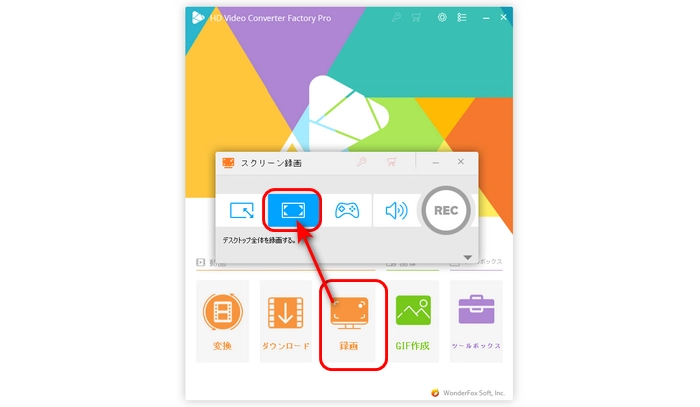
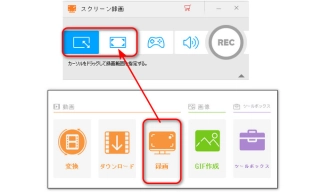
録画ファイルの形式、品質、フレームレートを指定します。
Googleスライドの音声を録音したい場合は、「システム音」のチェックボックスにチェックを入れます。
自分の声を録音したい場合は、「マイク音」にチェックを入れます。両方を同時に録音することも可能です。
「▼」を押して、録画ファイルの保存先を指定します。
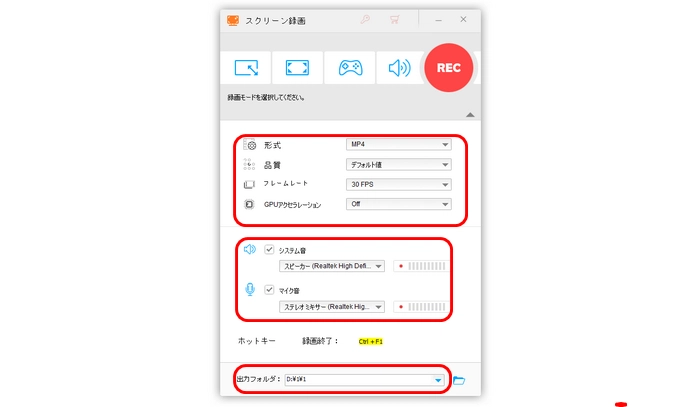
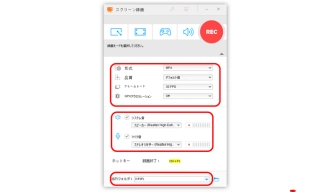
赤い「REC」ボタンをクリックして、カウントダウン5秒後、Googleスライドの録画が開始されます。その間に、Googleスライド画面にある「スライドショー」ボタンをクリックして、全画面でプレゼンテーションを再生しましょう。
録画終了したい場合、「Ctrl+F1」をクリックします。録画したファイルは先指定したフォルダに保存されます。
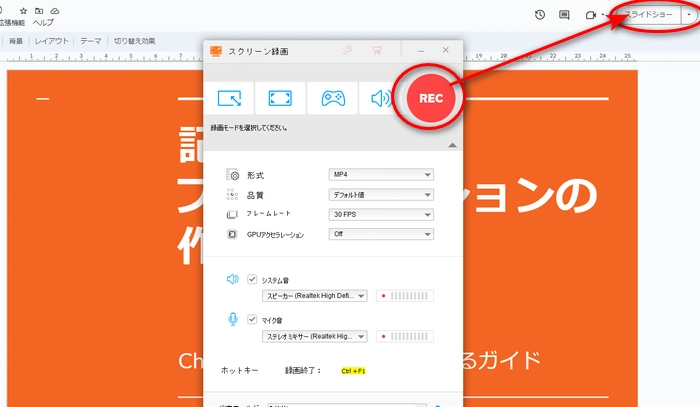
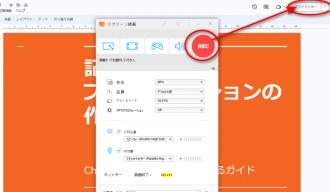
Microsoft パワーポイントは動画とGIFの書き出しを提供しており、Googleスライドをパワーポイントで開けば、簡単に動画としてエクスポートできます。
パワーポイントでGoogleスライドを動画にする手順:
ステップ1.動画にしたいGoogleスライドのプレゼン資料を開きます。「ファイル」>「ダウンロード」をクリックして、「Microsoft PowerPoint (.pptx)」を選択します。
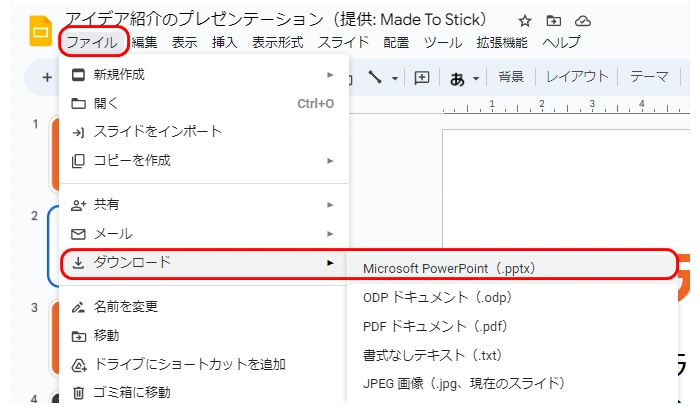
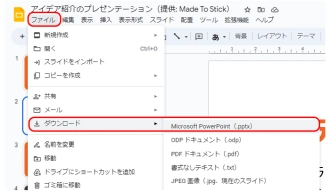
ステップ2.ダウンロードした.pptxファイルをPowerPointで開きます。
ステップ3. PowerPointの「ファイル」>「エクスポート」>「ビデオの作成」を選びます。
ステップ4.各スライドの表示時間とビデオの品質(HD推奨)を設定し、「ビデオの作成」をクリックします。
ステップ5. 保存先とファイル名を入力して、動画を書き出します。
これで、Googleスライドを動画に変更しました。
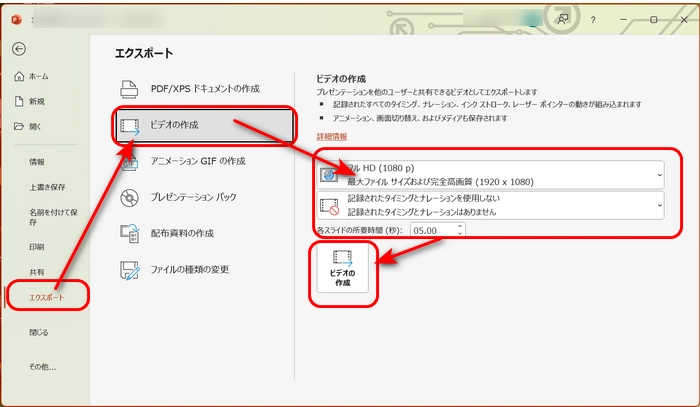
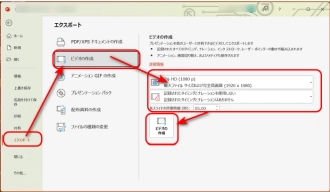
以上は今回紹介したいGoogleスライドを動画にする方法でした。この記事はお役に立てれば幸いです。
利用規約 | プライバシーポリシー | ライセンスポリシー | Copyright © 2009-2025 WonderFox Soft, Inc. All Rights Reserved.